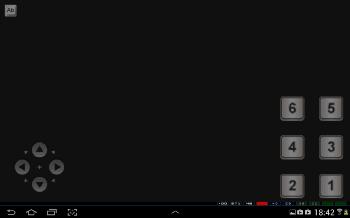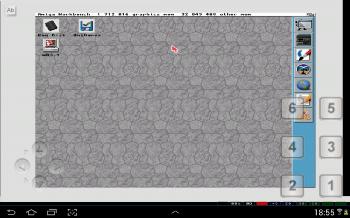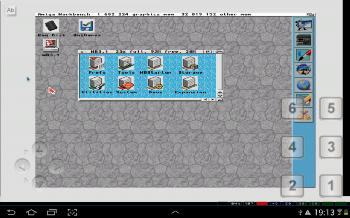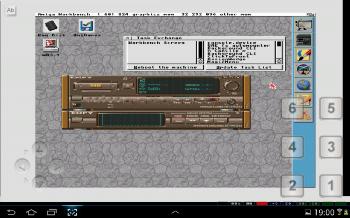|
Mardi 16 septembre 2025 - 02:08 |
| Translate |
|
| Rubriques |
| Réseaux sociaux |
|
| Liste des jeux Amiga |
|
| Trucs et astuces |
|
| Glossaire |
|
| Galeries |
|
| Téléchargement |
|
| Liens |
|
| Partenaires |
|
| A Propos |
|
| Contact |
|

|
|
Aujourd'hui, je vais vous faire une courte démonstration de PUAE 2.3.3 en version Android. Il est l'oeuvre de Mustafa "GnoStic" Tufan. C'est un second émulateur Amiga Classic gérant l'AGA. Le premier étant DroidPUAE, disponible sur droidpuae.blogspot.fr. On vous en avait d'ailleurs déjà parlé dans cet article.
PUAE 2.3.3 SDL pour Android est une version de l'émulateur PUAE compilée pour Android en utilisant le NDK Android avec la toute dernière version de SDL pour celui-ci.
Vous pouvez le télécharger ici : anddev.at.ua/load/emulators/puae_amiga_emulator/2-1-0-15.
Par rapport à DroidPUAE, PUAE SDL propose les fonctionnalités suivantes :
- Gestion souris/clavier/manette.
- gestion de toutes les résolutions d'écran.
- Son.
- Mises à jour plus régulières assurées par l'auteur de PUAE lui-même (Mustafa Tufan).
Étape 1 : configuration
Une fois installé, PUAE SDL placera ses fichiers de configuration dans "/Android/data/gnostic.puae.sdl/files".
Il nous faut modifier le fichier de configuration nommé ".uaerc" situé dans ce dossier. Le mien est le suivant :
|
kickstart_rom_file=/mnt/sdcard/extStorages/SdCard/Amiga/kick31.rom hardfile2=rw,DH1:/mnt/sdcard/extStorages/SdCard/Amiga/OS31_BetterWB_NewIcons_UPD.hdf, 32, 1, 2, 512,1 hardfile2=rw,AGames:/mnt/sdcard/extStorages/SdCard/Amiga/AmiGames.hdf, 32, 1, 2, 512,1 gfx_center_horizontal=simple gfx_center_vertical=simple gfx_framerate=2 cpu_type=68020 cpu_speed=max cpu_compatible=true cpu_cycle_exact=false chipset=aga collision_level=playfields chipmem_size=4 z3mem_size=32 show_leds=true sound_output=normal joyport0=joy0 joyport1=kbd2 sdl.map_raw_keys=true sdl.use_gl=true immediate_blits=true hide_cursor=true |
Notre machine configurée est un Amiga 1200 avec 68020 et 2 Mo de mémoire Chip et 32 Mo de mémoire Fast Z3, en mode compatible. L'option "hardfile2" permet d'ajouter un disque dur virtuel. Ici, j'ai utilisé deux fichiers HDF. L'option "sdl.map_raw_keys" permet d'activer/désactiver la gestion clavier/souris. Enfin, l'option "gfx_framerate" est mis à 2 afin d'obtenir 25 images/seconde (préservant ainsi le processeur).
Pour d'autres options et paramètres, le document de référence de PUAE se trouve ici : github.com/GnoStiC/PUAE/blob/master/docs/configuration.txt.
En pièce jointe, voici mon fichier exemple.uaerc.
PUAE SDL propose un menu de configuration qu'il faut attraper au lancement en cliquant sur le bouton "Configuration" situé en haut de l'écran.
Le menu principal est le suivant :

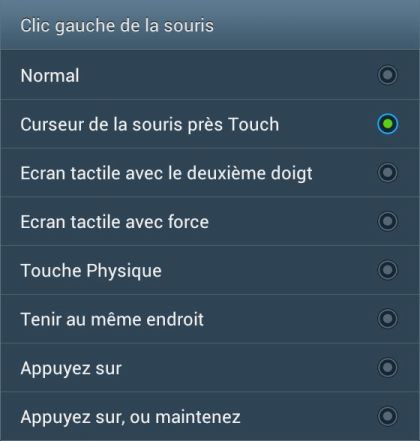

Étape 2 : utiliser le Workbench et les applications
Après chargement, le Workbench apparaît :
Le doigt sert de souris, mais avec cette configuration, vous pourrez brancher une souris sur votre appareil Android, elle fonctionnera parfaitement bien avec l'émulateur.
Un petit tour du côté de la commande "ShowConfig" nous renseigne sur la machine émulée :
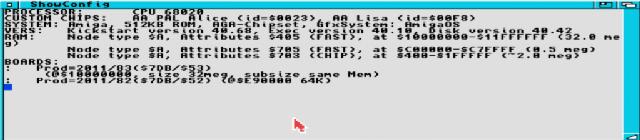
Étape 3 : jouer !
Bien que proposant l'émulation d'un 68040, PUAE SDL n'émulera pas mieux qu'un 68020 bridé à 7 MHz. Cela permet donc de jouer à certains jeux AGA peu gourmands, comme Slam Tilt. Et comme il s'agit d'un jeu de flipper, un bon clavier s'impose :

A noter que certains jeux ne tourneront pas sur PUAE SDL, par exemple Super Skidmarks. En revanche, configuré en "cpu_cycle_exact=true" et "immediate_blits=false", vous pourrez faire tourner des démos 68020, comme Nexus 7 par exemple. Mais la vitesse, encore une fois, ne dépassera pas celle d'un A500/A600.
En conclusion
Rien de vraiment transcendant de la part d'un émulateur, je vous l'accorde. Cependant, il est intéressant de voir que l'Amiga passionne beaucoup encore aujourd'hui, au point que nos chers développeurs s'occupent de rendre l'Amiga encore plus portatif qu'un netbook sous WinUAE !
|
Nom : PUAE SDL 2.3.3 (sur Android). Auteur : Mustafa Tufan. Genre : émulateur Amiga. Date : 2012. Configuration minimale : Android 2.3, appareil à 1 GHz, 512 Mo de mémoire. Licence : à code source ouvert. NOTE : 6/10. Les points forts : - L'émulation réactive du son. - La possibilité de configurer l'émulateur au doigt. - La qualité de l'intégration de l'émulateur à l'écran. - La stabilité. Les points faibles : - L'AGA peu rapide. - Pas d'interface pour configurer l'émulateur. - Quelques applications ne tournent pas. |
|